راهنمای تنظیمات ارسال و دریافت ایمیل از طریق iPhone - مدیریت فناوری اطلاعات و امنیت فضای مجازی
راهنمای قدم به قدم تنظیمات ارسال و دریافت Email از طریق iPhone/iPad/iPhone5
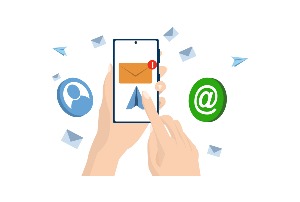
راهنمای قدم به قدم تنظیمات ارسال و دریافت Email از طریق iPhone/iPad/iPhone5
برای تنظیم کردن اکانتهای Email بر روی گوشیهای موبایل مدل iPhone/iPad/iPhone۵ به ترتیب زیر اقدام نمایید :
توجه داشته باشید : راهنمای ارائه شده، ممکن است برای مدلهای مختلف و همچنین نسخه های مختلف Firmware تفاوتهایی داشته باشد. اما روش کار در بیشتر موارد مشابه دستورالعمل ارائه شده میباشد.
۱- گزینه Setting را انتخاب نمایید.
۲- در پنجره بعد، به ترتیب گزینه های Mail، سپس Contacts و در انتها Calendars را انتخاب نمایید.
۳- گزینه Add account را انتخاب نمایید.
۴- گزینه Other را انتخاب نمایید.
۵- گزینه Add Mail Account را انتخاب نمایید.
۶- سپس اطلاعات مربوط به اکانت Email خود را وارد نمایید. این اطلاعات شامل نام و نام خانوادگی، آدرس Email، کلمه عبور و توضیحاتی برای تشخیص دادن اکانت جدیدی که ایجاد میکنید، میباشد.
پس از درج این اطلاعات گزینه Next را کلیک نمایید.
۷- از گزینه های انتخابی بین IMAP و POP، گزینه IMAP را انتخاب نمایید.
۸- در این بخش، اطلاعات مربوط به Server را درج نمایید. Host Name همان Mail Server شما میباشد که لازم است به صورت زیر درج شود :
mail.YOURDOMAINNAME
به عنوان مثال برای دامنه basu.ac.ir تنظیمات بصورت زیر درج میگردد :
Incoming Mail Server
Host Name :imap.basu.ac.ir
Username :testmai۴imap@basu.ac.ir
Password : ******
همچنین دقت داشته باشید که Username بصورت آدرس Email کامل درج شود. مثلا : testmai۴imap@basu.ac.ir
توجه : Username حتما بصورت آدرس Email درج شود. مثلا درج عبارت "testmail۴imap" اشتباه است. "testmail۴imap@basu.ac.ir" صحیح میباشد.
۹- به همین صورت تنظیمات Outgoing Mail server را نیز تنظیم نمایید.
به عنوان مثال برای دامنه basu.ac.ir تنظیمات بصورت زیر درج میگردد :
Outgoing Mail Server
Host Name :smtp.basu.ac.ir
Username :basu mail username (Optiional)
Password: basumail Password (Optiional)
۱۰- سپس شناسایی اکانت شما انجام می شود.
۱۱- در نهایت برای هر دو گزینه Mail و Notes دکمه Save را کلیک نمایید.
